- Hoy:
- Partidos de hoy
- Alianza Lima
- Universitario
- Sporting Cristal
- Real Madrid
- Fixture Liga 1 2026
- Liga Peruana de Vóley
Tu privacidad podría estar en riesgo: las fotos que eliminas de tu celular se guardan en ESTA CARPETA
Por si no lo sabes, todas las fotos que eliminas de tu smartphone se almacenan en una carpeta oculta. Conoce cómo ubicarla y así cuidar tu privacidad en caso de robos.
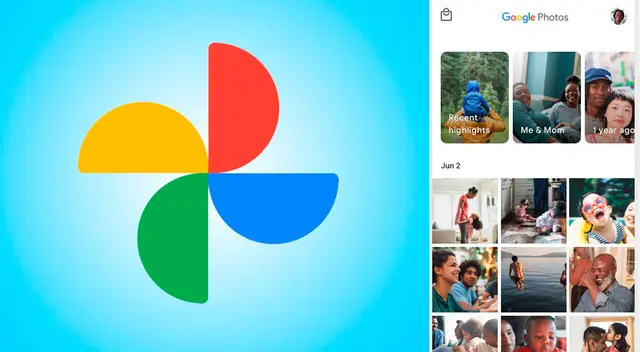
Google se ha convertido en una de las herramientas digitales más utilizadas y su uso se ha extendido en todo el mundo, gracias a la amigable interfaz que tiene y las sencillas soluciones que brinda.
Google Fotos es una app especial, en la que se almacenan todas las imágenes y videos que se toman con la cámara de un smartphone. Sin embargo, ¿qué pasa si elimino las fotos y/o videos de mi teléfono? ¿Realmente estos se pierden para siempre? Debes saber que esto NO es así y posiblemente tengas una copia de seguridad de estas instantáneas, las cuales podrían caer en malas manos, en caso de robo.

PUEDES VER: Este Motorola de GAMA ALTA de 2022 sigue siendo una BESTIA para juegos y ahora tiene el precio más bajo
¿Qué pasa con las fotos que elimino de mi teléfono Android?
Si eliminas fotos o vídeos de los que se hayan creado copias de seguridad en Google Fotos, permanecerán en tu papelera durante 60 días.
Si eliminas fotos o vídeos de un dispositivo con Android 11 o versiones posteriores sin que se hayan creado copias de seguridad, permanecerán en tu papelera durante 30 días.
Es posible que las fotos y los vídeos eliminados permanezcan en una tarjeta de memoria extraíble. Para eliminarlos definitivamente, utiliza la galería de tu dispositivo.

¿Cómo eliminar fotos y/o videos de forma definitiva?
Ten en cuenta que las imágenes que borras de tu dispositivo, se almacenan de forma temporal, por lo que deberás eliminarlas definitivamente manualmente. Esta es la forma correcta de hacerlo en Android.
- En tu dispositivo Android, abre la aplicación Google Fotos.
- Inicia sesión en tu cuenta de Google.
- En la parte inferior, toca Biblioteca y luego Papelera y luego Seleccionar.
- Selecciona la foto o el vídeo que quieras eliminar de forma definitiva.
- En la parte superior, haz clic en Seleccionar.
- Toca Eliminar y luego Eliminar definitivamente.
Notas Recomendadas
Ofertas


Perulandia
PERULANDIA: FULL DAY + Piscinas + S/. 35 o S/.40 de VALE DE CONSUMO + Perusaurus y más. Según elijas
PRECIO
S/ 59.90
Cinemark
CINEMARK: Entrada 2D - opción a combo (Validación ONLINE o mostrando tu celular)
PRECIO
S/ 10.90
Cineplanet
CINEPLANET: 2 entradas 2D + 2 bebidas grandes + Pop corn gigante. Lunes a Domingo
PRECIO
S/ 47.90









